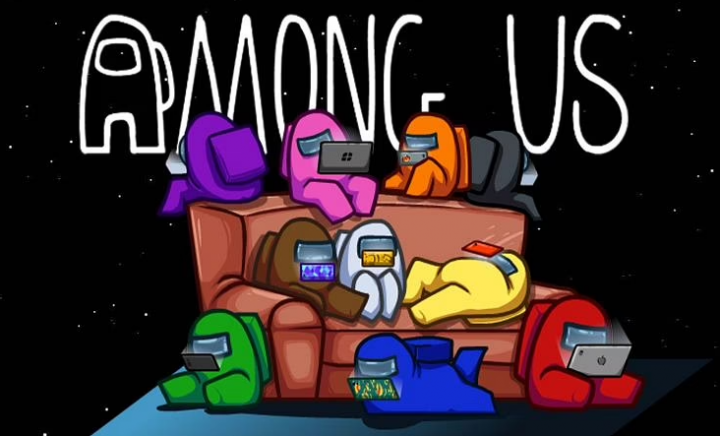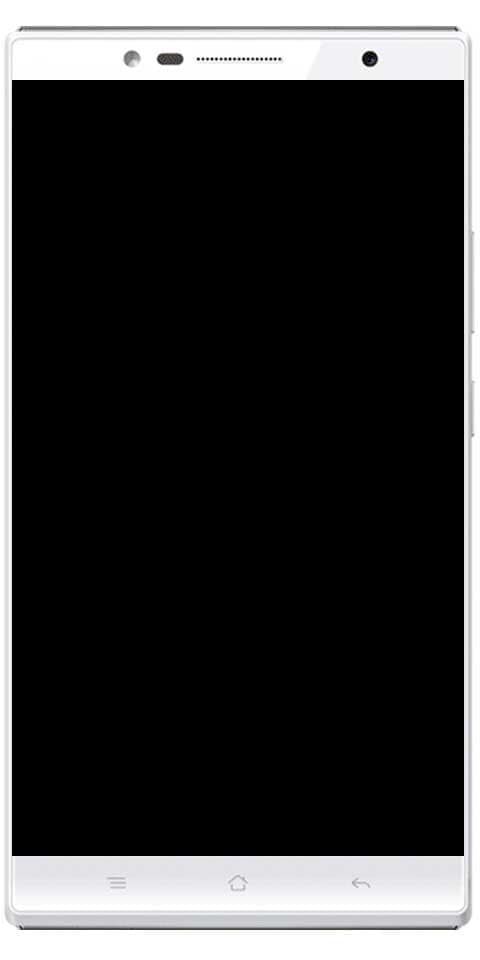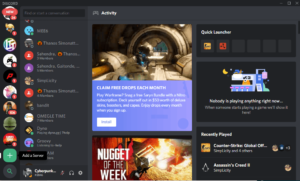Ako odstrániť systém 32 Windows Súbory na disku C.
Páči sa vám, že chcete odstrániť súbory systému 32 z vášho systému? Windows riadiť? Adresár Windows System32 sa nachádza buď v priečinku C: Windows System32, alebo C: Winnt system32. Tieto súbory môžu byť chránené programom TrustedInstaller alebo iným programom. Nie je ľahké odstrániť súbory system32 z počítača alebo prenosného počítača. V tomto článku vám ukážeme, ako odstrániť systém 32.
Čo je Systém 32
Toto je adresár, kde sú uložené všetky dôležité súbory spolu s údajmi a tiež zálohami. System32 obsahuje spustiteľné knižnice. Tento adresár na jednotke C: obsahuje všetky súborové aplikácie, ktoré váš počítač potrebuje na prevádzku.
Čo ak odstránime súbory systému 32?
Neodporúča sa manipulovať alebo mazať súbory System32. Môže to mať za následok nefunkčnosť systému. Ale ak máte problémy s osobným počítačom. A som ochotný odstrániť niektoré súbory, potom v tomto príspevku uvediem podrobnosti o odstránení System32.
Ako odstrániť súbory systému 32?
Verím, že ste si plne vedomí toho, čo chcete vymazať. Informácie nižšie slúžia iba na informačné účely. Nie sme zodpovední za prípadné škody.
1. Dávkový súbor na odstránenie súborov systému 32
- Otvorte Poznámkový blok.
- Napíš CD v poznámkovom bloku.
- Teraz vyhľadajte súbor, ktorý chcete vymazať, kliknite naň pravým tlačidlom myši a otvorte Vlastnosti.
- Pod vlastnosťami stačí skopírovať „ Poloha '.

- Miesto cesty musíš vložiť za medzeru s úvodzovkami. Príklad: cd C: Windows Users System32 sample.dox (Cestu môžete pridať aj manuálne, ak umiestnenie nie je k dispozícii)
- Kliknite na kláves Enter a tiež presuňte o jeden riadok nižšie v programe Poznámkový blok a zadajte z . na odstránenie súborov systému 32
- Teraz zadajte názov súboru po del s jednou medzerou.
- Potom zadajte názov súboru spolu s prípadnými príponami, ak sú uvedené v úvodzovkách. Príklad: del sample.dox.
- Uložte súbor ako Uložiť ako typ Všetky súbory.
- Uložte tiež názov súboru s príponou .bat. Príklad: sample.bat

najlepšie romy pre poznámku 4
- Uložte súbor, vyhľadajte ho a dvakrát kliknite na dávkový súbor, aby ste odstránili súbory System32.
2. Nadobudnutie vlastníctva a odstránenie | Odstráňte súbory systému 32
Musíte mať oprávnenie správcu.
- Kliknite na tlačidlo Štart, vyhľadajte cmd a otvorte príkazový riadok.
- Preberanie vlastníctva priečinka System32. Typ zastavenie šírenia / f C: Windows System32 (alebo pre tento prípad. Mali by ste zadať cestu definovanú v počítači po C: ) v príkazovom riadku a stlačiť kláves Enter.
- Ak chcete odstrániť priečinok System32. Musíš typu cacls C: Windows System32 a potom stlačte kláves Enter.
- Zatvorte príkazový riadok. Zatvorte tiež všetky ostatné spustené aplikácie.
- Teraz otvorte disk C: pod položkou Počítač.
- Vyhľadajte priečinok System32 a potom odstráňte súbory alebo priečinok.
Poznámka : Môžete vymazať 32 súborov systému. Stačí zadať cestu v rámci šírenia a cacls, ktoré vedú k umiestneniu súboru.
3. Pre chránený súbor
Počas mazania súborov System 32 sa môže zobraziť správa Nemáte povolenie na vykonanie tejto akcie alebo na vykonanie tejto akcie potrebujete oprávnenie od TrustedInstaller.
- Prejdite na súbory System32, ktoré chcete odstrániť, pravým tlačidlom myši kliknite na priečinok a otvorte okno Vlastnosti.
- Teraz kliknite na Zabezpečenie => Pokročilé.
- Potom kliknite na kartu vlastník, uvidíte Dôveryhodný inštalátor ako vlastníka.
- Upravte, ak chcete zmeniť vlastníka svojho účtu alebo tiež účtu správcu.

- Zatvorte všetky Windows a potom znovu otvorte vlastnosti System32.
- Teraz choďte na Zabezpečenie => Pokročilé => Upraviť.
- Teraz kliknite na meno používateľa rovnako, ako ste zmenili majiteľa. Ak meno používateľa nie je v zozname, kliknite na tlačidlo Pridať, zadajte meno a kliknite na tlačidlo OK.
- Potom kliknite na začiarkavacie políčko vedľa Plná kontrola . Potom kliknite na tlačidlo OK.

- Teraz môžete odstrániť súbory systému 32 bez akejkoľvek správy.
Záver
Dúfam, že sa vám tento článok páči. Dajte nám spätnú väzbu, čo si o tom myslíte. Tiež, ak máte ďalšie problémy týkajúce sa tohto článku. Dajte nám potom vedieť v sekcii komentárov nižšie.
Prajem vám krásny deň!
htps: //thevideo.me/pár
Pozri tiež: Chyba servera Showbox - Ako opraviť chybu servera Showbox